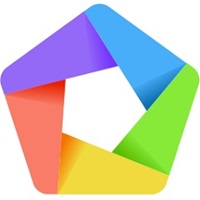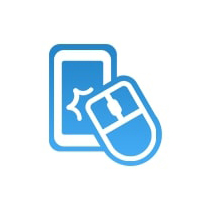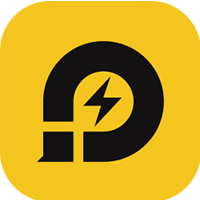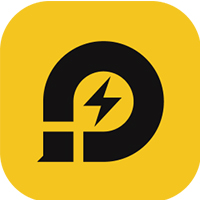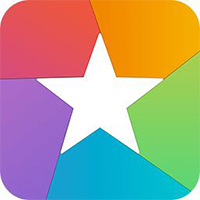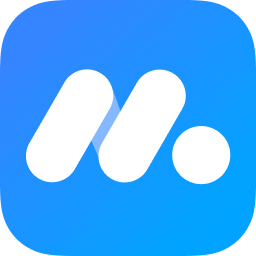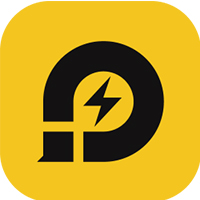网易MuMu模拟器是一款针对手游玩家开发的安卓模拟器软件。MuMu模拟器 5.0 版本焕新上线,覆盖多种操作系统,多端运行更自由。独家内存优化,资源占用更低,支持超高清 4K 画质,更有自由多开、智能操作等功能,全方位满足用户多样化需求!
网易MuMu模拟器是一款针对手游玩家开发的安卓模拟器软件。MuMu模拟器 5.0 版本焕新上线,覆盖多种操作系统,多端运行更自由。独家内存优化,资源占用更低,支持超高清 4K 画质,更有自由多开、智能操作等功能,全方位满足用户多样化需求!

软件特色
全平台覆盖
首个全平台覆盖模拟器,标配畅行无阻,高配潜力全开,不挑设备,多端更自由。

全新 UI 交互
模拟器界面升级,全新视觉体验,个性化桌面,支持自定义布局,主界面一屏监控模拟器画面。
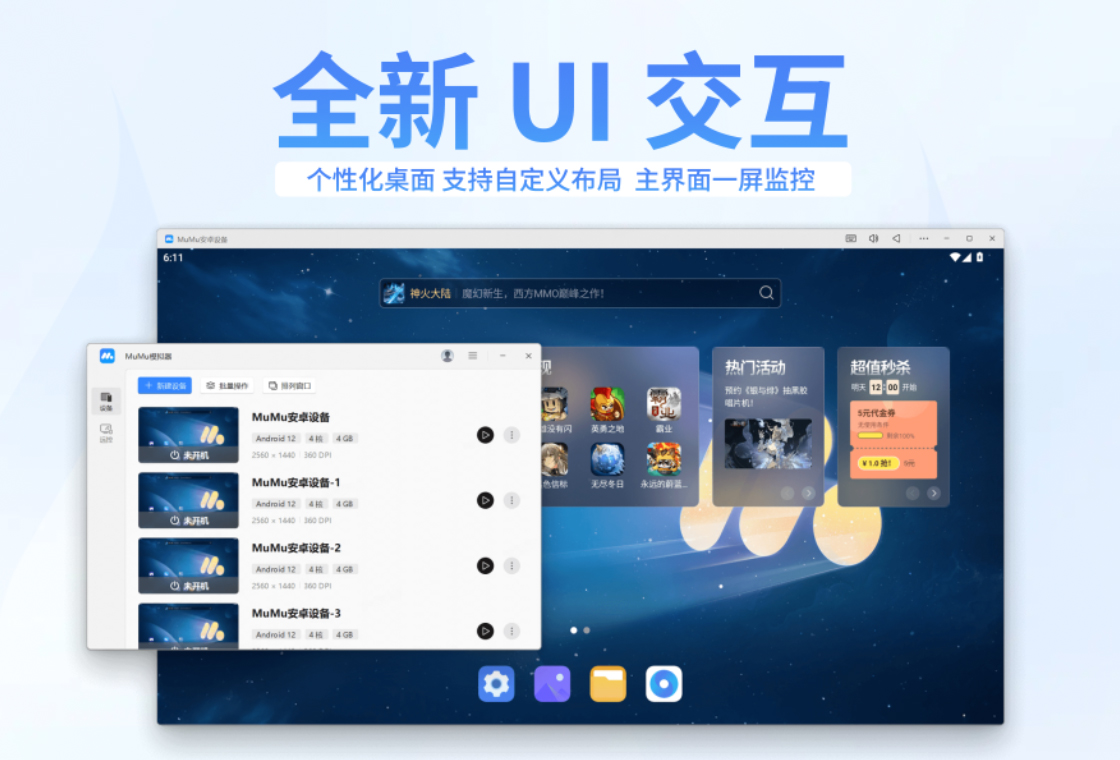
极致性能
3 秒极速启动,秒开秒用,独家内存优化技术,内存占用降低 52%,稳定性提升 65%,流畅运行超 220 万款安卓游戏和应用。
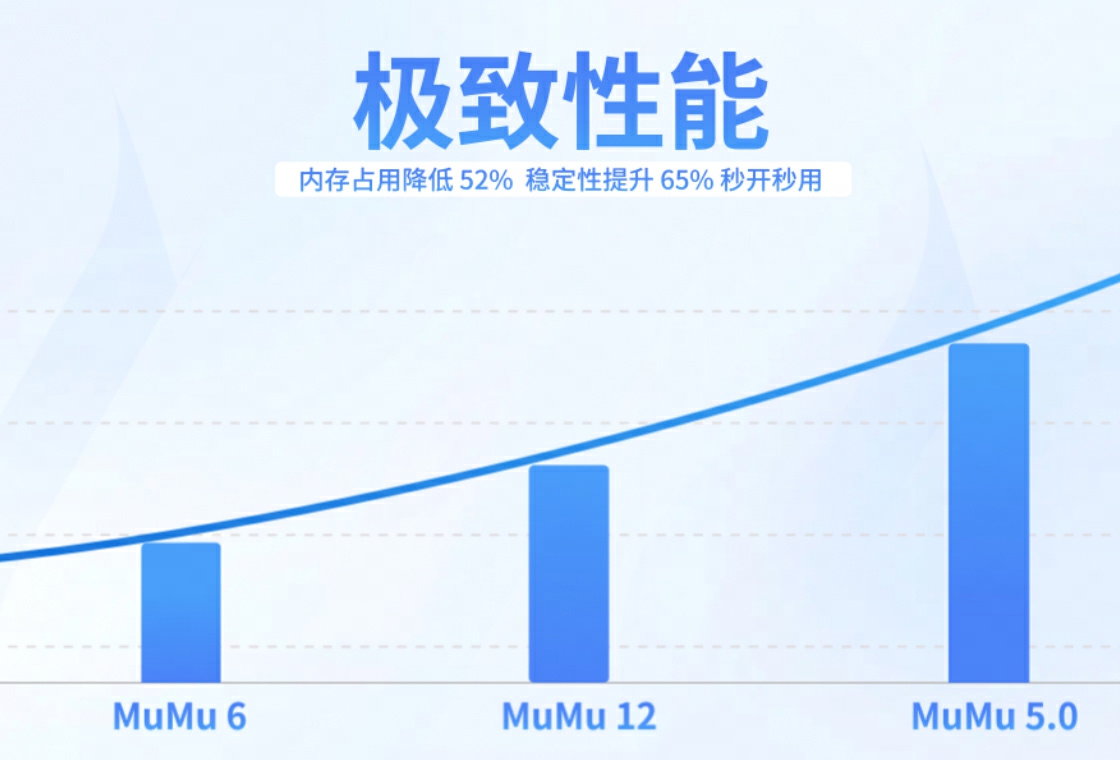
高清高帧
独家图形技术,最高支持 240 帧超高清 4K 画质,原彩超清极致释放显卡性能。
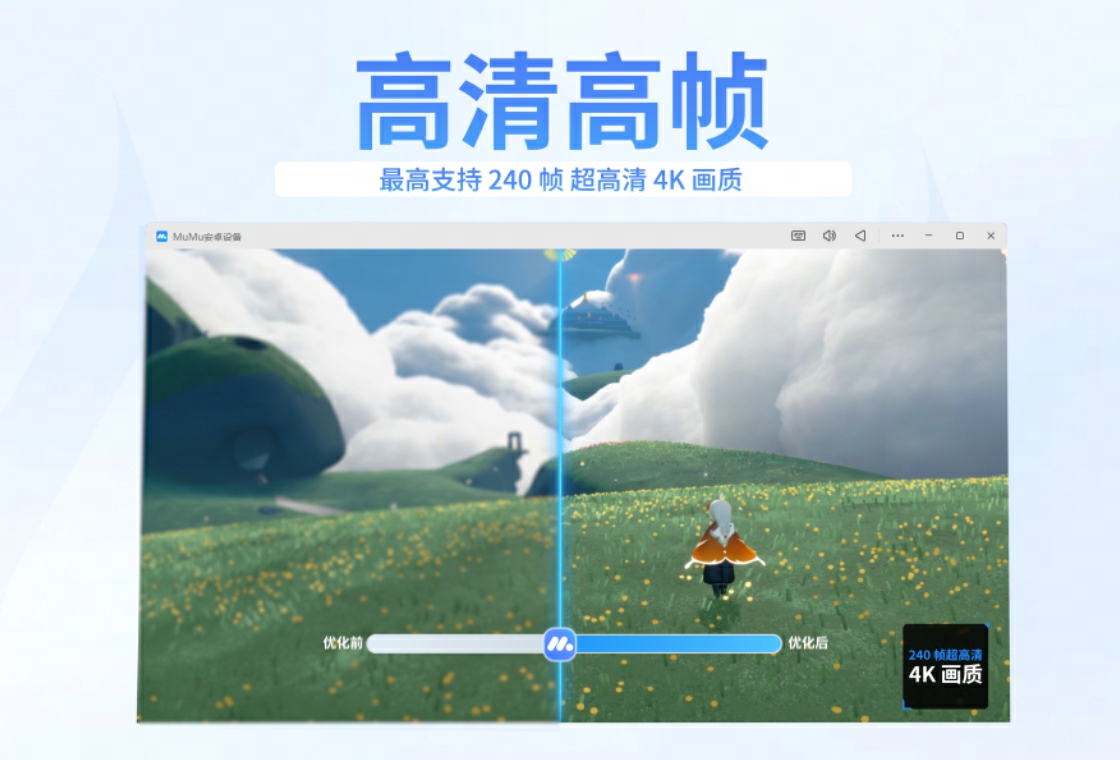
智能操作
键鼠手柄操作再升级,游戏操控感拉满,适配主流手柄,完美还原电脑版体验。

自由多开
支持无限多开,资源占用更低,多游戏同时运行,高效畅玩。
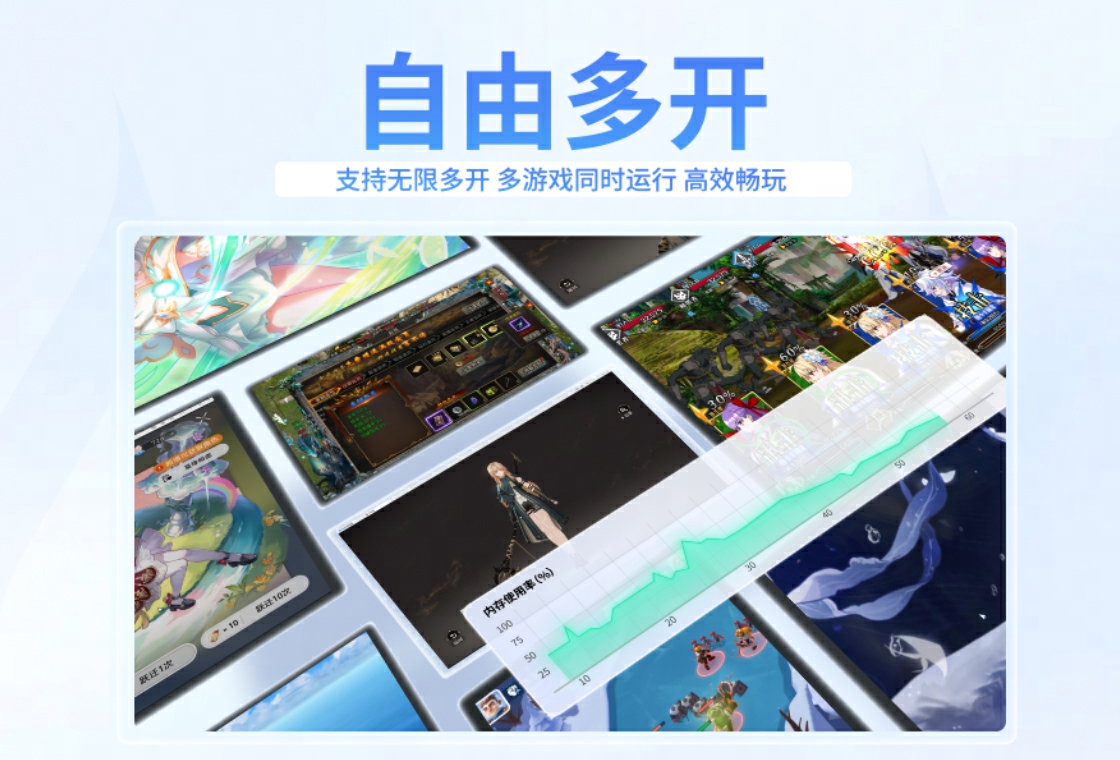
更新日志
【MuMu模拟器安卓12】版本:5.0.1
[全新功能]
全平台覆盖:成为首个全平台覆盖的安卓模拟器,适配 Windows、Windows ARM、macOS 系统,实现 “不挑设备,秒开秒用”。
性能优化:采用独家内存优化技术,内存占用降低 52%,稳定性提升 65%。基于安卓 12 原生内核深度优化,实现 3 秒极速启动,CPU 资源占用降低 31%,可流畅运行超 220 万款手游及应用。
画质提升:采用独家图形技术,最高支持 240 帧超高清 4K 画质,极致释放显卡性能,能让玩家看清更多游戏细节。
界面升级:界面视觉全面升级,主界面可一屏监控模拟器画面,支持个性化桌面设置,还可添加微件 / 小组件。
操作优化:操作上兼容键鼠、手柄,还原 PC 游戏体验,手柄操作还增加了震动反馈,让操控感更流畅。
多开功能增强:支持无限多开模拟器及应用,还可同步操作,满足多任务需求,方便玩家同时运行多个游戏账号或应用。
[兼容修复]
优化了连击键、迷你模式、批量设置、应用分身、应用保活的功能体验;
FAQ
MuMu模拟器更新后操作录制运行错误/键鼠方案消失怎么办?
若您在更新MuMu模拟器后发现操作录制脚本运行时有点击位置异常的情况,可通过以下两种方式处理:
方法一:
操作录制:在新的默认分辨率下,重新录制新的脚本;
键鼠方案:在新的默认分辨率下,重新设定按键方案;
方法二: 将分辨率修改回此前的分辨率设置,选择分辨率为【中】即可
若有其他问题,可以参考当前电脑使用的屏幕分辨率进行调整修改:
- 1366宽度及以下的屏幕,选择分辨率1024 * 576
- 1920宽度的屏幕,选择分辨率1440 * 810
- 2560宽度的屏幕,选择分辨率2000 * 1125
- 4k的屏幕,选择分辨率2880 * 1620
MuMu模拟器进入准星键模式后依旧能看到鼠标指针怎么办?
部分用户在运行MuMu模拟器时,使用准星按键功能进行游戏内角色视角移动等操作会遇到无法完全隐藏鼠标指针的异常情况,这类情况是因使用过第三方远程控制软件导致,遇到这类情况的用户,可重启电脑后,再打开模拟器进行操作尝试。
网易mumu模拟器下载的文件在哪?
下载的文件默认保存在模拟器安装目录下的“download”文件夹中。以下是具体查找方法:
1.通过桌面图标定位
右键点击MuMu模拟器的桌面图标,选择“打开文件位置”,进入模拟器的安装目录。
2.查找“download”文件夹
在安装目录中找到并打开“download”文件夹,这里存放了所有通过模拟器下载的文件,包括应用安装包等。
3.通过通知栏或文件传输功能查找
如果文件是通过浏览器下载的,可以在模拟器顶部通知栏查看下载进度,或通过“文件传输”功能查找下载的文件。
4.修改下载路径(可选)
如果需要更改默认下载路径,可以在模拟器的“设置”中选择“存储”选项,点击“修改”按钮,选择新的路径即可。
注意:删除文件前请确认是否已安装,以免需要重新下载。
使用技巧
MuMu模拟器鼠标锁定窗口教程:
第一步,点击模拟器右上角键鼠图标-编辑(没有方案的可以点击新建方案),进入编辑模式后;

第二步,在编辑模式界面内,鼠标右键点击空白处-呼出按键菜单栏-下拉菜单栏-点击宏按键;
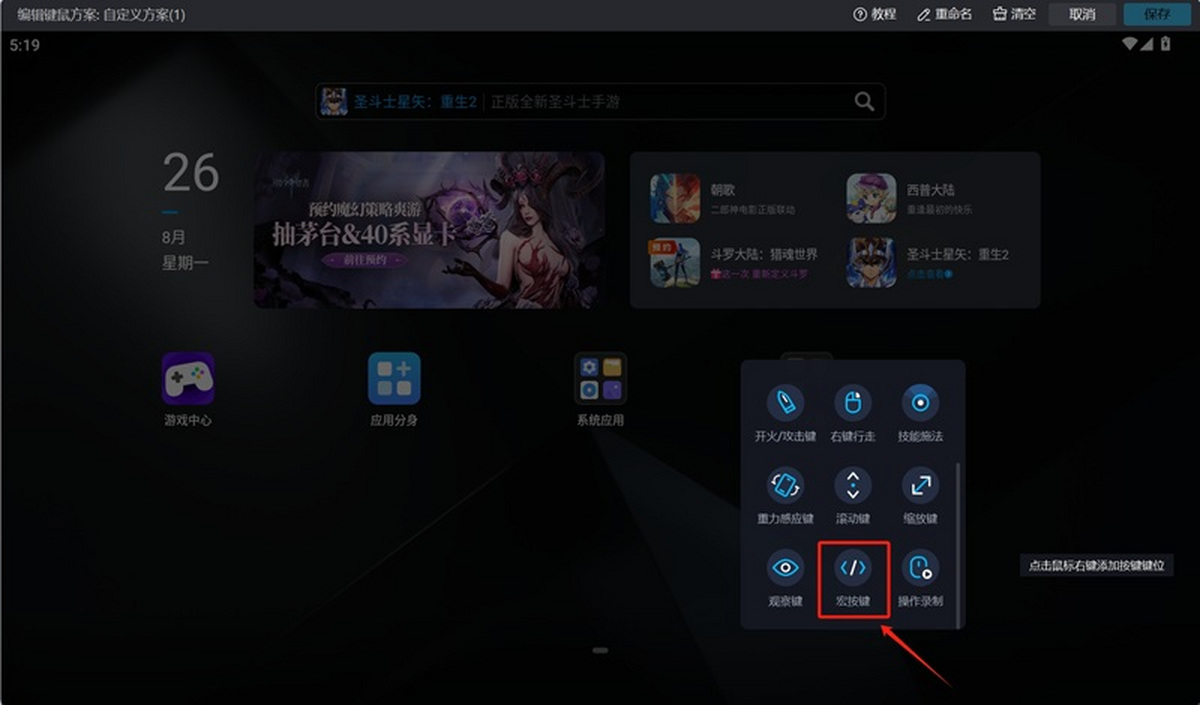
第三步,设定宏按键键值,之后点击宏按键右下角编辑图标-输入指令并保存,再点击模拟器右上角保存,最后点击对应设置的宏按键键值即可。宏按键指令:mouselocked_switch
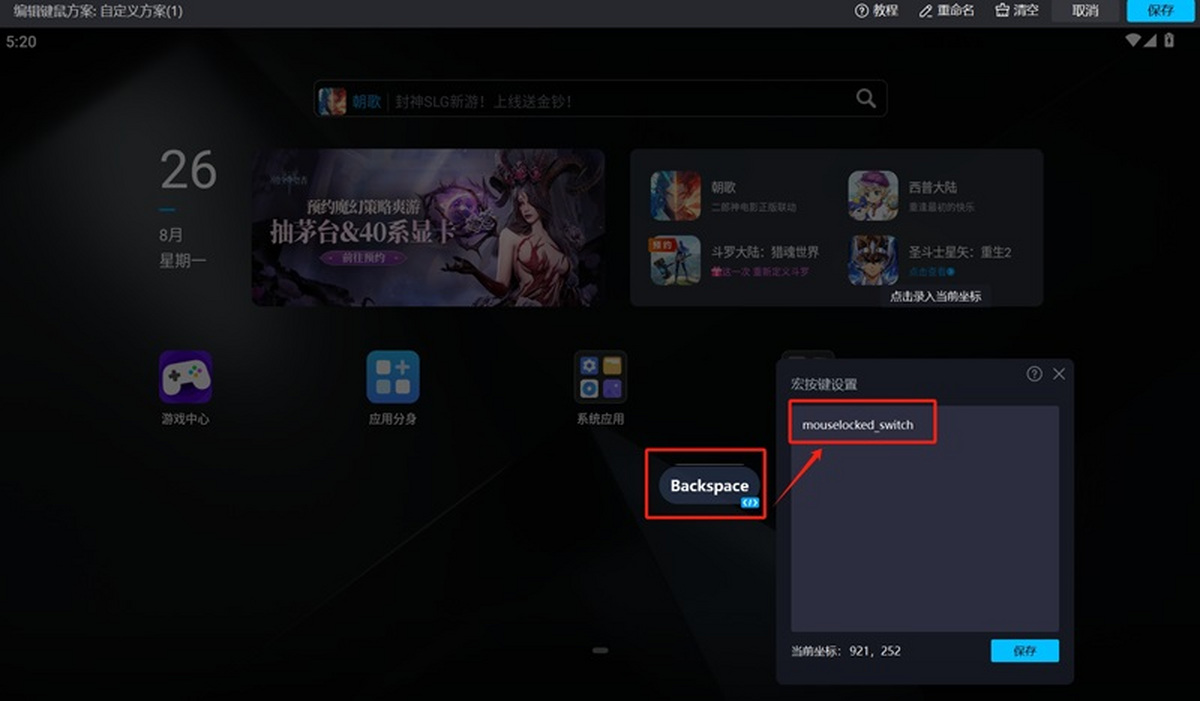

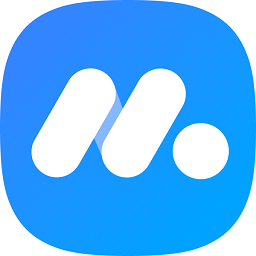
 逍遥安卓模拟器 官方版 v9.3.1.2
逍遥安卓模拟器 官方版 v9.3.1.2
 网易MuMu模拟器 官方渠道版 v5.13.0
网易MuMu模拟器 官方渠道版 v5.13.0
 雷电模拟器 V9.1.88
雷电模拟器 V9.1.88
 夜神安卓模拟器 官方版7.0.6.2
夜神安卓模拟器 官方版7.0.6.2
 BlueStacks 中文版 v5.22.91.6503
BlueStacks 中文版 v5.22.91.6503
 手机模拟大师 官方版 v7.3.3592.2470
手机模拟大师 官方版 v7.3.3592.2470